サムスン2022でブロックされたテキストメッセージを取得する方法
Samsungでブロックされたテキストメッセージを復元する方法は次のとおりです。メイン画面から[通話とテキストのブロック]を選択し、[履歴]に移動して[テキストのブロックされた履歴]に移動します。 次に、取得するブロックされたメッセージをクリックして押したままにし、[受信トレイに復元]をクリックして、選択したメッセージを受信トレイに戻します。
ソーシャルメディアやメッセージングアプリが登場したとしても、テキストメッセージは依然として優れたコミュニケーション手段です。 誰かがあなたにテキストメッセージを送信するのをブロックしたが、好奇心が勝ち、彼らが送信したメッセージを確認したい場合は、心配しないでください。ブロックされたメッセージを表示して復元することもできます。
ここにあるのです サムスンでブロックされたテキストメッセージを取得する方法、そして私も先に進んで、他のAndroidフォンの例も含めました。
Contents [show]
ブロックされたテキストメッセージを取得する3つの方法
Samsungの場合
サムスンは現在、スマートフォンゲームの大物のXNUMXつであり、Androidスマートフォンに関してはトップドッグではないにしても、そのXNUMXつです。 彼らの メッセージングアプリは長い道のりを歩んできており、ブロックされたテキストメッセージを簡単に表示および取得できます。 方法は次のとおりです。
- Samsungデバイスでメッセージングアプリを開きます。

- 開いたら、 画面の右上隅にあるXNUMXつの縦のドットをタップして、ドロップダウンメニューを開きます。.

- オプションのリストから、「設定」を選択します。
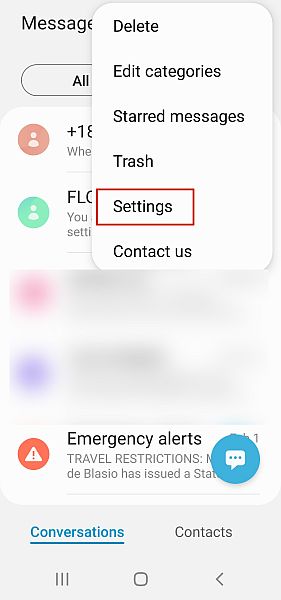
- これにより、メッセージ設定に移動します。 ここでは、選択できるオプションの別のリストが表示されます。 「ブロック番号とメッセージ」を選択します。
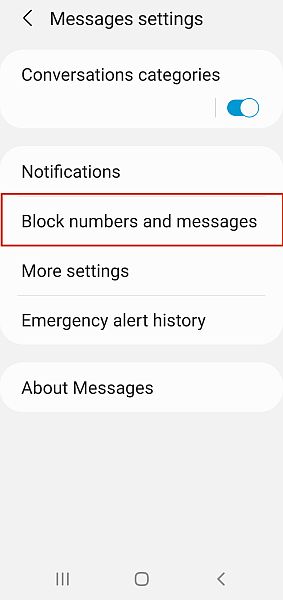
- これを選択すると、「ブロック番号」と「ブロックされたメッセージ」のXNUMXつのオプションが表示されます。 「ブロックされたメッセージ」オプションをタップして、ブロックされたメッセージにアクセスします Samsung電話で。
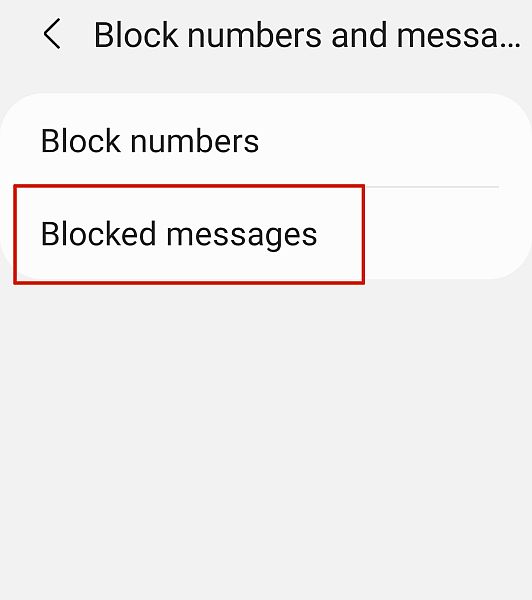
- 次に、 画面上部の「編集」ボタンをタップして、メッセージ/メッセージスレッドを選択します から選択したい。

- 目的のメッセージを選択したら、 画面の下部にある復元ボタンをタップして、ブロックされたメッセージを受信トレイに戻します.
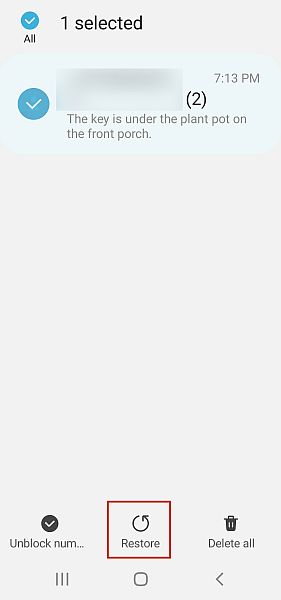
- これで、ブロックされたメッセージが受信トレイに復元されました。
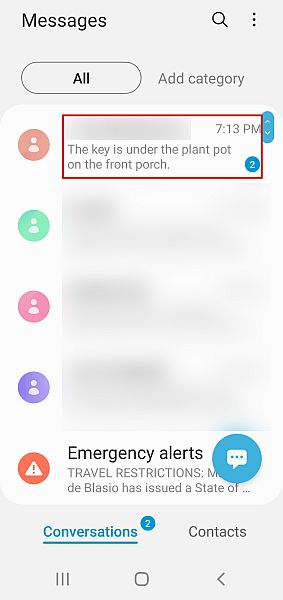
ここにあるのです サムスンでブロックされたテキストメッセージを取得する方法を示すビデオチュートリアル:
Huaweiについて
Huaweiの電話は、その主力性能と手頃な価格で人気があります。 持っている場合は、Huaweiスマートフォンでブロックされたテキストメッセージを復元する方法は次のとおりです。
- Video Cloud Studioで Huawei電話のメッセージアプリ.
- をタップ ポップアップメニューを開くための画面下部のXNUMXつの垂直ボタン より多くのオプションがあります。
- ポップアップメニューから、 「ハラスメントフィルター」を選択します。 これにより、ブロックされたメッセージを確認できます。
- これにより、ブロックリストが表示され、受信トレイに復元するメッセージを選択できます。 復元するメッセージをタップすると、ポップアップメニューが表示されます。
- そのポップアップメニューから、 「メッセージに復元」を選択します 選択したメッセージを受信トレイに移動します。
- これで、このメッセージを受信トレイで表示できます。 ホワイトリストに番号を追加して、今後のすべてのテキストメッセージを受信できるようにすることもできます.
これがあなたを示すビデオチュートリアルです Huawei電話でブロックされたテキストメッセージを取得する方法:
他のAndroidデバイスの場合
このステップでは、 Androidでブロックされたメッセージを表示する方法のデモンストレーション GooglePixelXLを使用してそれらを取得します。
- ホーム画面のGoogle検索バーを使用してメッセージアプリを検索します。 見つけたら、開いてください。

- アプリを開いた後、をタップします 画面上部のメッセージ検索バーにあるXNUMXつの縦のドット ドロップダウンメニューを開きます。
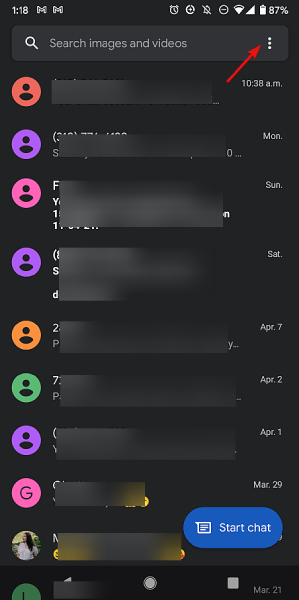
- ドロップダウンメニューから、 「スパムとブロック」オプションを選択して、スパムとブロックされたテキストメッセージを表示します.
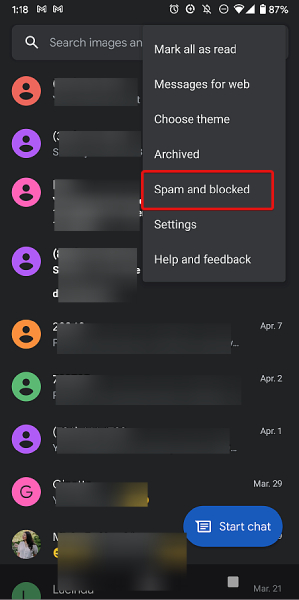
- 一度したら 「Spam&Blocked」フォルダを開き、表示したいメッセージを選択します.
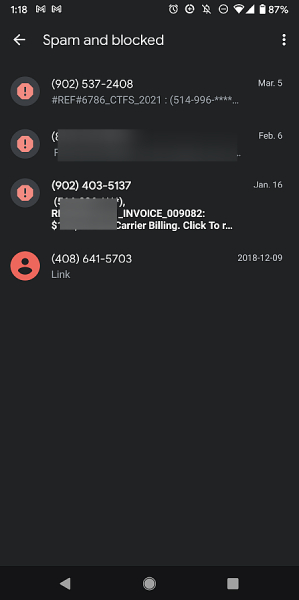
- メッセージを開くと、メッセージの上部にスパムの理由を示す通知が表示されます。 「スパムではない」オプションをタップして、スパムではないことを報告し、メインの受信トレイに移動します.
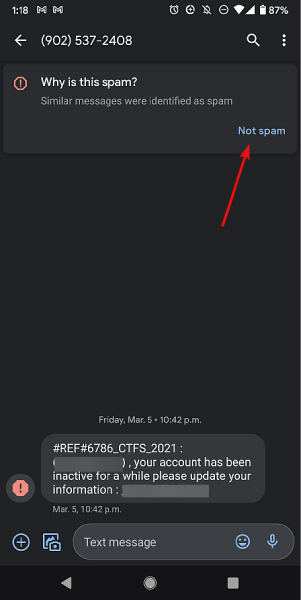
- これを行うと、メッセージがスパムではないと報告されたことを通知する通知が表示されます。
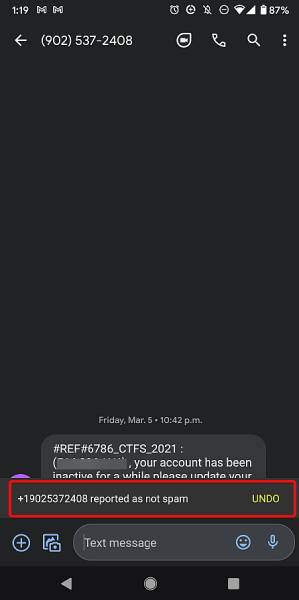
- 受信トレイに戻り、 メッセージアプリに他のすべてのメッセージとともに復元されたメッセージが表示されます.

よくある質問
誰かがあなたのテキストをブロックしているかどうかわかりますか?
Androidで誰かがあなたのテキストをブロックしているかどうかはわかりません。メッセージを送信すると、通常どおりにメッセージが送信されるためです。 ただし、その人はあなたのメッセージを受信しません。 誰かがあなたをブロックしているかどうかを確認するには、相手に電話して回答が得られるかどうかを確認します。
ブロックされたメッセージは、ブロックされていないときに配信されますか?
ブロックされた連絡先から送信されたメッセージは、その連絡先のブロックを解除しても配信されません。 これらのメッセージを表示するには、ブロックされたメッセージフォルダーに移動し、受信トレイに復元する必要があります。 そうしないと、その連絡先のブロックを解除した後でも、ブロックされたメッセージは表示されません。
Androidでブロックされた番号からテキストメッセージを引き続き受信できますか?
Androidではブロックされた番号からテキストメッセージを受信することはできません。 彼らの側では、メッセージは配信済みとして表示されますが、あなたはあなたの側でそれを受信しません。 誰かのテキストメッセージをブロックしても、他のメッセージングアプリであなたに連絡するのを妨げることはないことに注意することが重要です。
Androidでブロックされた番号にテキストを送信するとどうなりますか?
Androidでブロックされた番号にテキストメッセージを送信しても、テキストメッセージは引き続き受信されます。 ただし、応答はありません。 彼らはあなたのメッセージを見ることができますが、あなたは彼らのメッセージを受け取らないので、それは一種の一方通行のコミュニケーションの形になってしまいます。
サムスンでブロックされたテキストメッセージを取得する方法–まとめ
このチュートリアルはいかがですか? 正直なところ、私は電話で直接テキストを送信することはあまりありませんが、必要に応じてテキストで重要な情報を取得できることを知っておくとよいでしょう。
時々、スリップアップがあり、あなたが偶然誰かをブロックしたり、あなたが若い兄弟や子供を持っている場合、彼らはあなたの電話で遊んで、あなたが気付かないうちにそれをするかもしれません。 これで、必要に応じて、ブロックされたテキストメッセージを表示する方法がわかりました。
ブロックされたメッセージではなく、削除されたテキストメッセージが問題である場合は、ここにあります 削除されたテキストメッセージをルート化せずにAndroid携帯で表示する方法.
読んでくれてありがとう、そしてあなたの考えの下にコメントしてください、そしてあなたの友人や家族にもそれらを共有してください!
最後の記事